Отдалеченият достъп до компютър е удобна технология в персоналните компютри. Винаги можете да използвате вашия работен плот, вашите програми, файлове по този начин. Потребителите могат да конфигурират връзки с отдалечен работен плот с няколко прости стъпки.
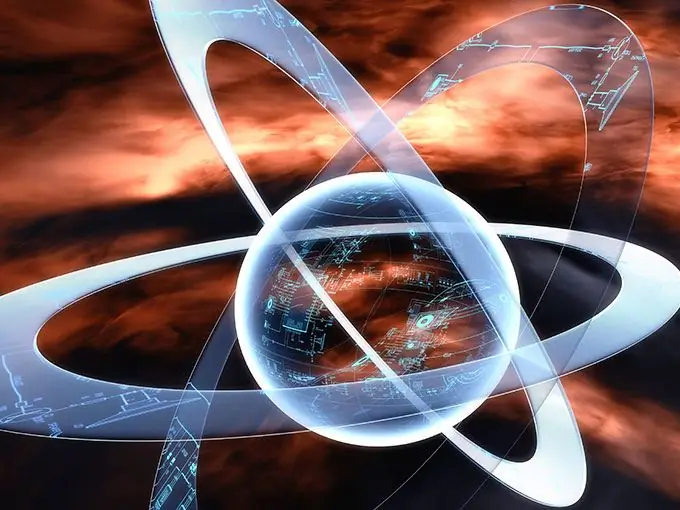
Необходимо
Персонален компютър, Интернет
Инструкции
Етап 1
Преди да започнете, уверете се, че системата е конфигурирана да приема заявки от компютър, който е отдалечен. Щракнете върху Старт на вашия компютър. Щракнете (щракнете с десния бутон) върху реда "Компютър". Изберете реда в раздела Свойства. В прозореца "Задачи" кликнете върху елемента, озаглавен "Конфигуриране на отдалечен достъп". Уверете се, че в диалоговия прозорец, озаглавен Системни свойства, не е избрано „Отказване на връзки с този компютър“.
Стъпка 2
Щракнете върху раздела „Избор на потребители“. Това ще настрои акаунтите. Когато конфигурирате отдалечена помощ, проверете Разрешаване на връзки за отдалечена помощ към този раздел на компютъра. Щракнете върху бутона Разширени и конфигурирайте настройките на дистанционното управление. Щракнете върху раздела „Избор на потребители“и след това в панела „Отдалечено използване“точно в диалоговия прозорец „Системни свойства“пред вас се отваря меню. Щракнете върху бутона Добавяне. Въведете имената на тези потребители, както и групите, на които давате достъп. Щракнете върху OK.
Стъпка 3
За да започнете да се свързвате с отдалечен компютър, щракнете върху бутона "Старт". Отидете до елемента "Всички програми". Отворете "Стандарт". Стартирайте приложението, наречено "Връзка с отдалечен работен плот". Ще се отвори прозорец, в който въведете името и IP адреса на необходимия компютър и щракнете върху бутона "Свързване". Където пише Local Resources е приложение, наречено Remote Desktop Connection. В раздела „Програми“посочете, ако желаете, кои програми ще се стартират при свързване с отдалечен работен плот.
Стъпка 4
В раздела Свързване конфигурирайте настройките, които ще удостоверяват сървъра за отдалечени компютри. Когато се свързвате с други системи, като използвате раздела „Връзки с отдалечен работен плот“, трябва да въведете потребителското име и след това паролата за акаунта на сървъра. За да завършите връзката, щракнете върху бутона "Старт" и след това изберете опцията "Прекъсване на връзката".






